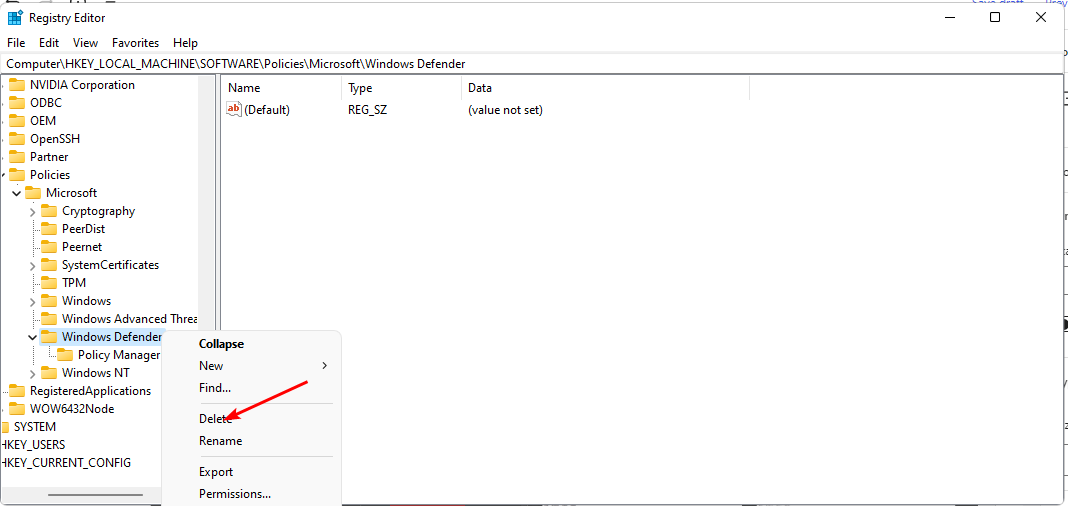- Jei reikalingas saugos nuskaitymas vis pasirodo, tai gali būti „Windows Defender“ klaida.
- Norėdami sustabdyti šią problemą, turėtumėte pabandyti išjungti pranešimus iš nustatymų.
- Tačiau nerekomenduojame slopinti tokių funkcijų, nes negalėsite išvengti realių grėsmių.
- Pagalvokite apie perėjimą prie geresnės antivirusinės programos, kad galėtumėte sustiprinti ir kitą apsaugos lygį.

Ši programinė įranga leis jūsų tvarkyklėms veikti ir veikti, taip apsaugant jus nuo įprastų kompiuterio klaidų ir aparatūros gedimų. Dabar patikrinkite visus tvarkykles atlikdami 3 paprastus veiksmus:
- Atsisiųskite „DriverFix“ (patikrintas atsisiuntimo failas).
- Spustelėkite Paleiskite nuskaitymą rasti visus probleminius vairuotojus.
- Spustelėkite Atnaujinti tvarkykles gauti naujas versijas ir išvengti sistemos sutrikimų.
- „DriverFix“ atsisiuntė 0 skaitytojų šį mėnesį.
Kaip ir dauguma „Windows 10“ funkcijų, Windows Defender taip pat patobulėja beveik kiekvieną OS atnaujinimą.
Labiausiai pastebima savybė yra galimybė atlikti kompiuterio nuskaitymą neprisijungus, net prieš įkeliant kompiuterį.
Tačiau nauja neprisijungus atliekama nuskaitymo funkcija kai kuriems žmonėms kelia galvos skausmą „Windows 10“.
Būtent vienas vartotojas pranešė, kad „Windows Defender“ nuolat prašo atlikti neprisijungus atliekamą nuskaitymą, tačiau kai tai padaroma, kenkėjiškos programinės įrangos nerandama.
Nors tai nėra rimta problema, dėl kurios jūsų kompiuteris ar net „Windows Defender“ gali nuolat veikti pranešimus nuskaitymo atlikimas gali būti labai varginantis ir erzinantis.
Laimei, yra paprastas sprendimas, kuris pašalins visus nepageidaujamus nuskaitymo raginimus ir visus kitus galimai erzinančius „Windows Defender“ pranešimus.
Tačiau, jei „Windows Defender“ nuolat nuskaito, turėtumėte pagalvoti, kaip gauti geresnį antivirusinį sprendimą.
Ką daryti, jei „Windows Defender“ vis prašo nuskaityti?
1. Išjunkite saugos pranešimus
- Tipas kontrolės skydelis „Windows“ paieškoje ir spustelėkite Kontrolės skydelis iš rezultatų.

- Pasirinkite Saugumas ir priežiūra.

- Dabar spustelėkite Pakeiskite saugos ir priežiūros nustatymus.

- Nuimkite žymėjimą Šnipinėjimo ir nepageidaujamos programinės įrangos apsaugair Apsauga nuo virusų.

- Iš naujo paleiskite kompiuterį.
Štai, išjungę šias parinktis, jums netrukdys nepageidaujami „Windows Defender“ pranešimai.
Tačiau patariame iš tikrųjų įjungti šiuos pranešimus, nes jei juos išjungsite, galite praleisti svarbų „Windows Defender“ saugos pranešimą, kurio tikrai nepadarėte nori.
2. Išbandykite geresnę antivirusinę programą
Taisyti „Windows Defender“ yra gerai, jei jums tikrai patinka numatytoji „Windows“ numatytoji antivirusinė programa, tačiau, deja, tai nėra geriausias įrankis apsaugoti jūsų kompiuterį.
Jei norite būti visiškai tikri, kad jūsų kompiuteris ir duomenys yra saugūs, tikrai turėtumėte pagalvoti apie tai, kaip įsigyti sau specialų saugos sprendimą.
Kai įdiegsite trečiosios šalies antivirusinę programą, ji imsis ir nebesiųs jums tokių erzinančių pranešimų kaip šis.
Žemiau pateiktas įrankis turi daugiasluoksnę apsaugą, be to, jis stebės jūsų maršrutizatorių ir internetinę kamerą, kad jie nebūtų užgrobti ar įtrūkę.

„ESET Internet Security“
Šiuo puikiu įrankiu atsikratykite erzinančių pranešimų ir pereikite prie kito apsaugos lygio.
3. Patikrinkite, ar nėra „Windows“ naujinių
- Tipas atnaujinti „Windows“ paieškoje ir spustelėkite Tikrinti, ar yra atnaujinimų iš rezultatų.

- Jei nematote, kad kai kurie atnaujinimai pradedami atsisiųsti, spustelėkite Tikrinti, ar yra atnaujinimų mygtuką.

- Iš naujo paleiskite kompiuterį, kad pakeitimai įsigaliotų.
Kartais ši problema gali būti išspręsta paprastu OS atnaujinimu, nes „Windows Defender“ yra „Windows“ dalis. Atlikdami anksčiau nurodytus veiksmus patikrinkite, ar turite naujų.
Tikimės, kad jums pavyko atsikratyti šio įkyrus pranešimo iš „Windows Defender“, arba mes įtikinome jus pereiti prie geresnio saugos sprendimo.
Norėdami rasti alternatyvų, taip pat galite peržiūrėti mūsų specialų pasirinkimą geriausi antivirusai su neribota licencija.
Jei turite kokių nors komentarų ar klausimų, tiesiog praneškite mums toliau pateiktose pastabose. Kiti vartotojai gali pasinaudoti jūsų žiniomis.